Windows7怎么删除tmp文件|win7系统删除tmp文件的方法
使用Windows7操作系统的时候,发现有很多后缀名为TMP的文件,tmp文件其实是Windows各种软件使用中产生的临时文件。有时看着有一会又没有了,可能删也删不掉,其实这类文件一般会在程序或文件关闭后会自动删除,同时默认是不可见的。下面一起删除tmp文件的方法。
具体方法如下:
1、开“我的电脑”,选择“工具”菜单,再选择“文件夹选项”命令;

2、再切换到“查看”选项卡。勾选上“显示系统文件夹的内容”选项:
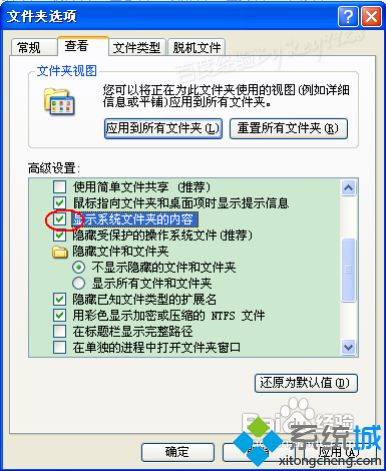
3、去掉“隐藏受保护的操作系统文件”和下面“隐藏书籍文件类型的扩展名”复选框,再选择“显示所有文件和文件夹”单选项,再单击“确定”按钮保存设置;
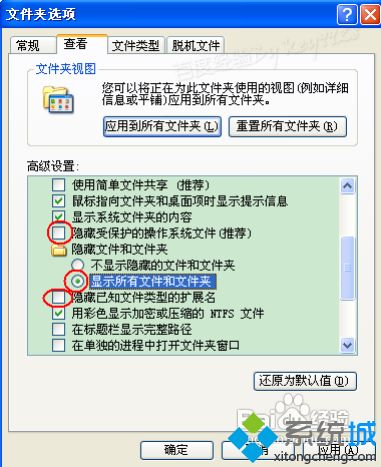
4、然后再进入个人文件夹下temp目录,可以看到很多的tmp文件。我们可以直接全选删除:
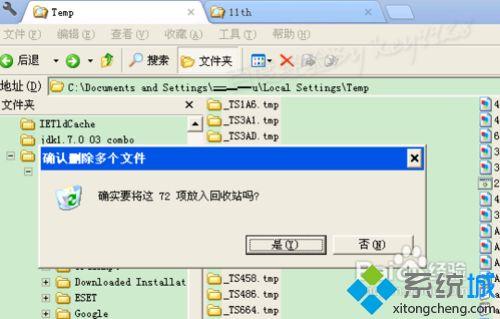
5、任何地方都会有.tmp文件的,因为很多程序和软件运行都会产生;
6、有时你直接删除会出错,此时应该是你打开的文档或软件没有关闭导致:
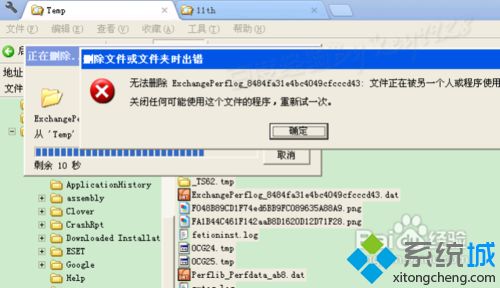
7、而如果你的软件或文档已经关闭了,还是不能打开,则可以按Ctrl+shift+del打开任务管理器,结束里面的程序后即可删除了:

8、如果还不行,则注销或重启电脑,不要打开任务软件和文档时删除这类文件,则应该可以删除了。
以上方法是纯手工的方法删除,但tmp文件到处都可能有,所以手工操作显示不妥。此时我们完全可以用一条命令来完成。
点击屏幕最左下角的“开始”菜单,选择“运行”命令:

9、或者直接按Windows键+R键打开“运行”对话框,输入“CMD”命令:
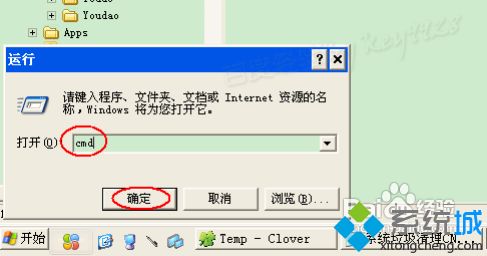
10、单击“确定”按钮,打开“命令提示符”窗口,在其中输入我们要的命令“del /f /s /q %systemdrive%\*.tmp”:
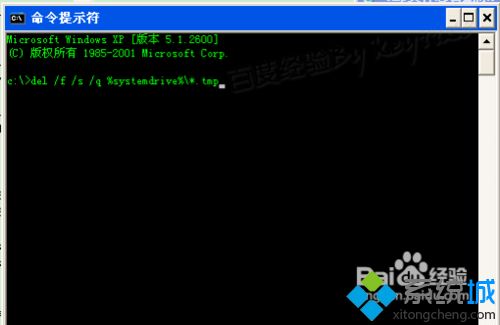
11、然后直接按回车确认,马上就应该能看到命令在执行了,应该能看到很多的记录在滚屏显示:
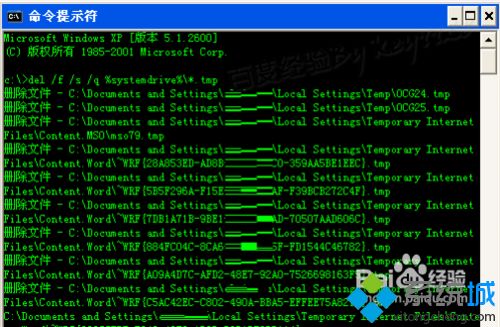
参考上述教程设置之后,win7系统也就成功删除tmp文件了,希望能够帮助到大家。
相关教程:tmp文件可以删除吗我告诉你msdn版权声明:以上内容作者已申请原创保护,未经允许不得转载,侵权必究!授权事宜、对本内容有异议或投诉,敬请联系网站管理员,我们将尽快回复您,谢谢合作!










